Die Profile bei AutoCAD basierenden Programmen sind im Start Icon eingebunden. Damit ist garantiert, dass beim Start immer das Standard Profil geladen wird.
Es ist also nicht relevant, welches Profil als letztes aktuell gesetzt war.
Es gibt verschiedene Gründe sich eigene Profile anzulegen. Mehrere Anwender mit gleichem Windows Profil, oder Großprojekte mit unterschiedlichen Suchpfaden.
Ein Profil kann entweder direkt in AutoCAD verwaltet werden oder als externe ARG abgespeichert werden.
Desktop Icon mit eigenem Profil
Wenn man das Start Icon mit der rechten Maustase anwählt, kann man über das Mausmenü auf die Eigenschaften zugreifen: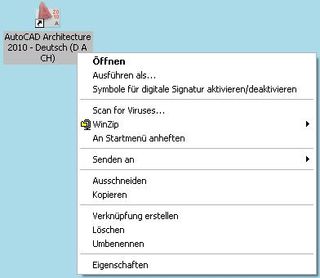
Im Reiter "Verknüpfung" wird unter dem "Ziel" das Profil angegeben:
Der Name des Profiles steht immer in "", über /p wird auf das Profil verwiesen.
Über die Schaltfläche "In Liste…" kann in den Optionen unter "Profil" eine Kopie des ausgewählten Profiles unter neuem Namen angelegt werden.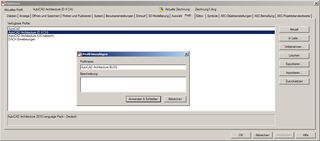
Diesen Namen kann man dann ins Start Icon aufnehmen: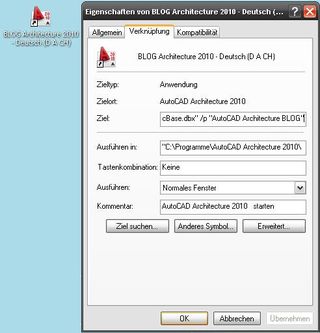
In diesem Beispiel sieht man deutsch sprachiges Microsoft Windows XP und AutoCAD Architecture, mit Vista oder Windows 7 ist die Vorgehensweise identisch.
Desktop Icon mit ARG hinterlegen
Wenn eine ARG Datei hinterlegt wird, dann werden Änderungen am Profil hinfällig. Diese Methode eignet sich also besonders für Rechner, bei denen unterschiedliche Anwender mit einem Windows Benutzer auf die Software zugreifen. Beispielsweise Schüler, Studenten, Praktikanten oder Auszubildende.
In dem Fall nutzt man im Reiter Profil die Schaltfläche "Exportieren":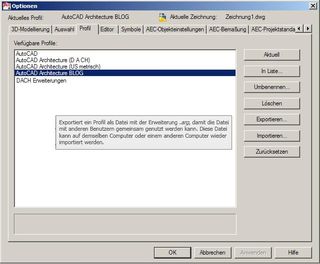
Und erzeugt eine ARG Datei. Diese kann auch einen anderen Namen als das exportierte Profil haben, beispielsweise BLOG.arg.
Im Start Icon gibt man unter "Ziel" den Pfad und den Dateinamen an "C:20113blogBLOG.arg":
Hier der komplette Eintrag:
"C:ProgrammeAutoCAD Architecture 2010acad.exe" /ld "C:Program FilesAutoCAD Architecture 2010AecBase.dbx" /p "C:20113blogBLOG.arg"
Hinweis: Wenn das Profil "AutoCAD Architecture BLOG", welches in der "BLOG.arg" enthalten ist, noch nicht als verfügbares Profil vorhanden ist, wird dieses automatisch neu in die Liste aufgenommen.



(0)